كيفية استخدام مرشح تقليل الضوضاء في Adobe Photoshop
Reduce Noise Filter in Adobe Photoshop
1. حدد الخلفية الخاصة بك
أولاً ، افتح صورتك:

ستلاحظ أن مثالي (سبوتو البومة للمهتمين) يتضمن الكثير من الحبوب. لقد اخترت موضوعًا حيث يمكنك رؤية كل من الموضوع والخلفية بوضوح لتسهيل عرض المرشح.
بمجرد فتح الصورة ، أقترح تحديد الخلفية الخاصة بك بشكل منفصل باستخدام أداة lasso (ارسم حولها تقريبًا) لأنه من الأفضل معالجة الخلفية والموضوع بشكل منفصل باستخدام هذا الفلتر.

يمكنك أن ترى أنني قمت بتضمين بعض البومة حيث حدث التمويه بسبب عمق المجال الضيق لأنني أريد أن يزيل المرشح الضوضاء من هنا بنفس طريقة الخلفية.
2. تعيين تقليل خيارات مرشح الضوضاء
في الوقت الحالي لدي خيارات مثل هذا:
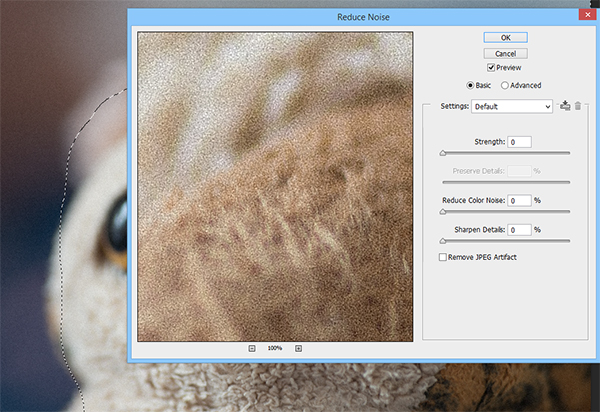
لقد قمت بتعيينهم جميعًا على 0٪ حتى أتمكن من استعراض كل خيار بإيجاز وإخبارك بما يفعله. بهذه الطريقة ستكون قادرًا على الحكم على تأثيرها على صورتك بشكل أفضل ، حتى بدون نافذة المعاينة على اليسار.
- القوة : هذا واضح ومباشر ، إنه المقدار الذي سيتم تقليل الضوضاء. ستلاحظ خيارًا متقدمًا (بجوار الأساسي ) والذي يسمح لك باختيار تقليل التشويش فقط في قناة ألوان معينة. سنقوم العصا مع الأساسية لهذا البرنامج التعليمي على الرغم من. سترغب في اختيار القوة التي تناسب صورتك. إذا كان هناك الكثير من التفاصيل (المباني أو الأشخاص على سبيل المثال) ، فأنت تريد أن تكون سهلًا في هذا الأمر لأنه سيقلل الكثير من الوضوح. نظرًا لأن هذه الخلفية عبارة عن ضبابية ملونة بشكل أساسي ، سأقوم بتحريك هذا الخيار إلى القوة الكاملة:

يمكنك أن ترى أن هذا يبدو أكثر سلاسة. ملاحظة : يمكنك النقر مع الاستمرار داخل مربع المعاينة لمعرفة ما قبل / بعد.

تعليقات
إرسال تعليق